Power BIレポートの表示設定の基本を解説|サイズ・配置・整列まで

目次
Power BIでレポートを作成する際、「グラフやテキストがキャンバスにうまく収まらない」「項目が重なって見づらい」といった課題に直面したことはありませんか?
こうした表示上の問題を解決するためには、「レポートページの表示設定」を適切に行うことが大切です。
本記事では、Power BI Desktop を使ったレポートページの表示設定方法について、以下の観点から初心者にもわかりやすく解説します。
- ページサイズの変更
- ビジュアルのサイズ・配置の調整
- 整列や固定の設定方法
- ページ名の変更やタブの非表示
- 背景色などのカスタマイズ方法
基本的な設定だけでもレポートの見やすさは大きく変わりますので、ぜひ参考にしてみてください。
ページサイズの変更方法|キャンバスを自由にカスタマイズ
Power BI Desktopでは、レポートページごとに「キャンバスサイズ(ページサイズ)」を変更することができます。グラフやテキストがはみ出してしまう、もっと余白を取りたいといった場合に便利です。
以下の手順で変更できます。
操作手順(Power BI Desktop)
- レポートページ上で、何も選択していない状態にする(空白部分をクリック)
- 右側の[視覚化]ペインにある「ぺージの書式設定(ペイントローラーアイコン)」をクリック
- 表示される設定項目から「キャンバス設定」を選択
- 「サイズ」のプルダウンで[16:9][4:3]などの既定サイズを選択、または[カスタム]を選び、幅と高さを数値で指定
※ビジュアルを選択してしまうと、ページ設定が出来ません。
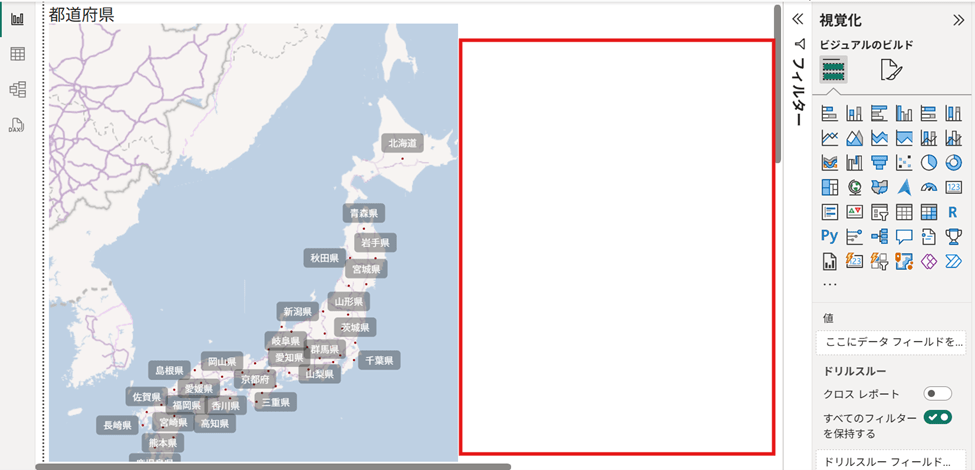
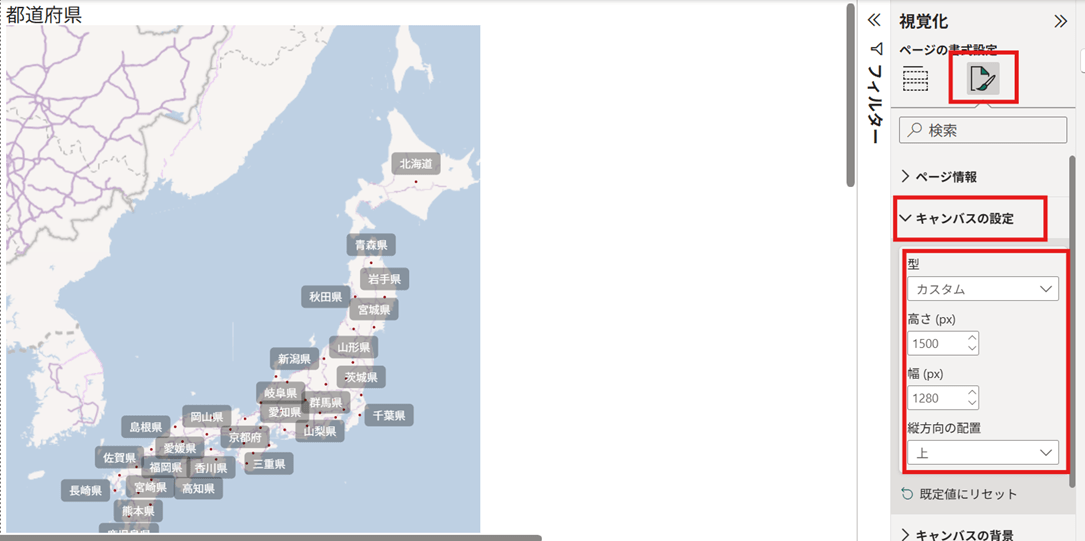
カスタムサイズを設定すると、縦長・横長など自由な形でキャンバスが作れます。要素が多くて収まりきらない場合に便利です。
ビジュアルのサイズ・位置を調整する方法
Power BI Desktopでは、グラフやカードなどの「ビジュアル」のサイズや位置を自由に調整できます。
見やすいレポートに整えるために重要な工程です。特に、各ページで共通のスライサー(フィルター)などのビジュアルがある場合、位置やサイズをを統一することで、ユーザビリティの向上に繋がります。
※ここではグラフの色、見せ方には触れません。
操作手順(Power BI Desktop)
- 調整したいビジュアルをクリックして選択
- 右側の「形式」ペイン(ペイントローラーのアイコン)をクリック
- [全般]→[プロパティ]を展開
- 以下の項目を調整します。
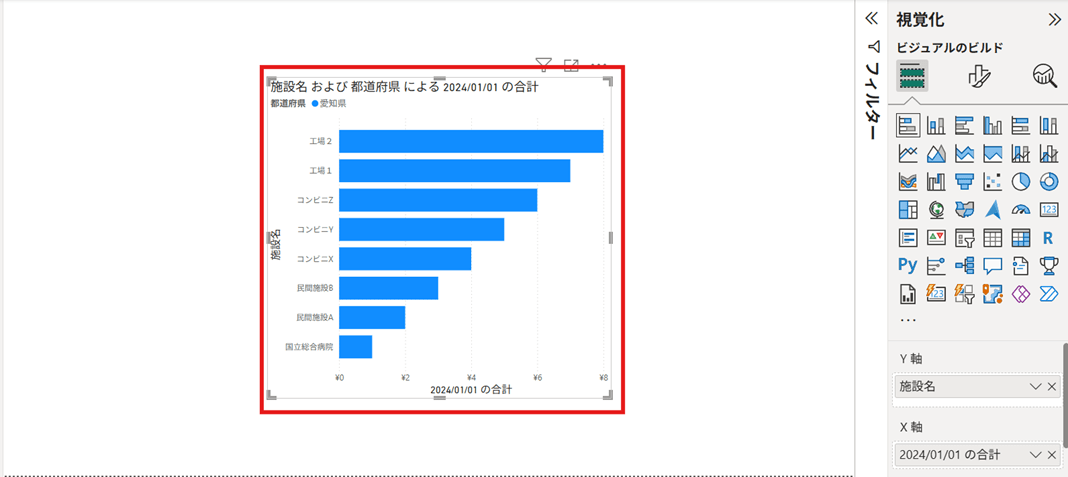
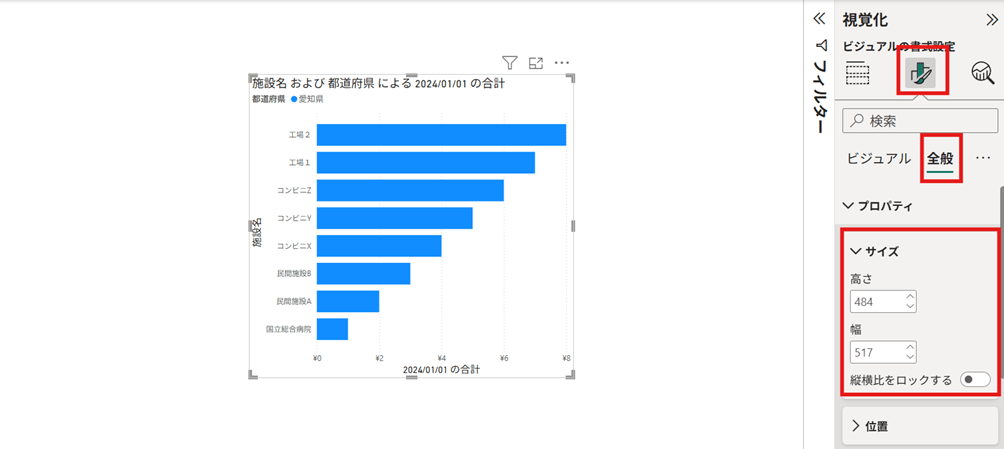
– 「横」:キャンバス左端からの位置
– 「縦」:キャンバス上端からの位置
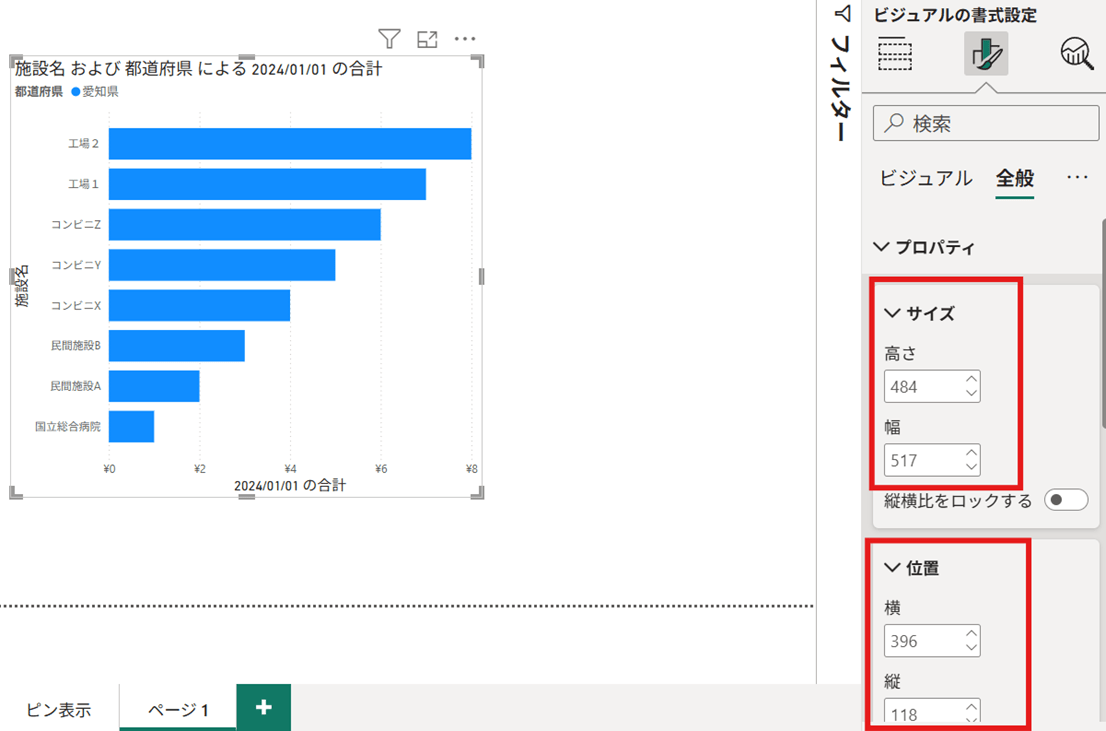
複数ビジュアルの位置調整には「配置」メニューが便利です(次セクションで解説)。
💡補足:ドラッグ&ドロップ操作でも、サイズや配置の調整は可能ですが、細かい数値調整をしたい場合はプロパティでの設定が正確です。
複数ビジュアルのサイズを一括変更する方法
複数のグラフやカードなどを同じサイズに揃えたい場合、Power BI Desktopでは「まとめて選択 → サイズ入力」で一括調整が可能です。
ダッシュボードを作成する際にはビジュアルの上下左右のズレ、サイズの相違が起きないようにビジュアルを複数選択し、同一か確認をする必要があります。
操作手順
- サイズを揃えたいビジュアルを Ctrlキーを押しながら複数選択
- 右側の「形式」ペイン → [全般]→[プロパティ]を開く
- 「幅(Width)」や「高さ(Height)」に同じ値を入力
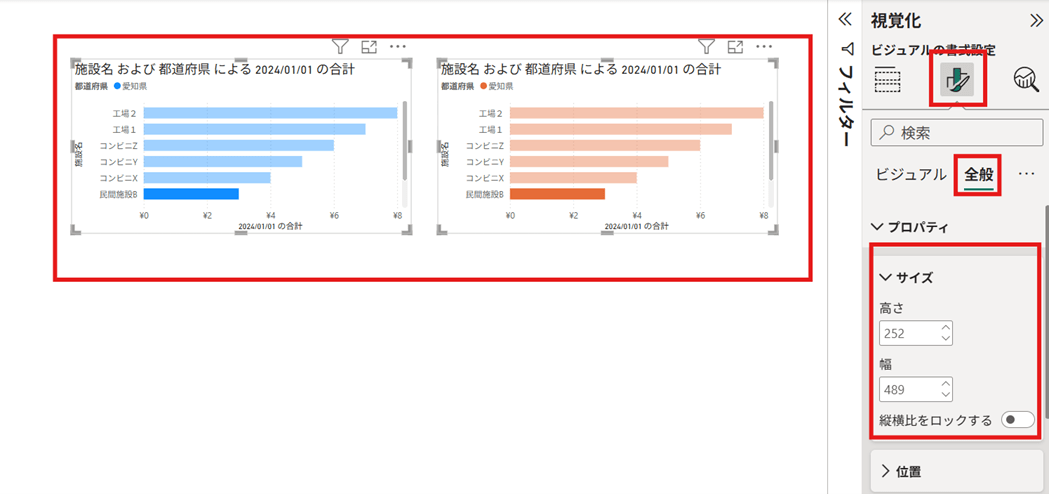
注意点:異なるタイプのビジュアル(例:折れ線グラフとカードなど)を同時に選択した場合、形式設定が表示されないことがあります。なるべく同じ種類のビジュアル同士で操作してください。
「配置」メニューと組み合わせて使うと、さらに見栄えよく整えることができます。
ビジュアルの整列をそろえる方法
Power BI Desktopでは、複数のビジュアル(グラフやカードなど)
を縦や横にきれいにそろえる「整列」機能が使えます。
整列を行うことで、視覚的に見やすく、整ったレイアウトのレポートを作成することができます。
操作手順(Power BI Desktop)
- 整列したい複数のビジュアルを Ctrlキーで複数選択
- 上部リボンの[書式]タブをクリック
- [配置]メニューから、以下の整列オプションを選びます
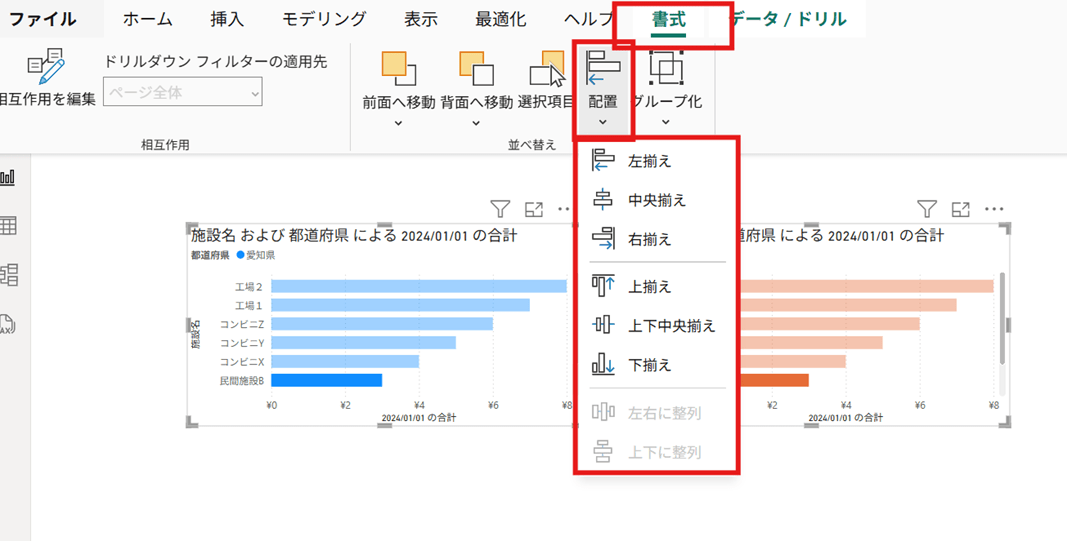
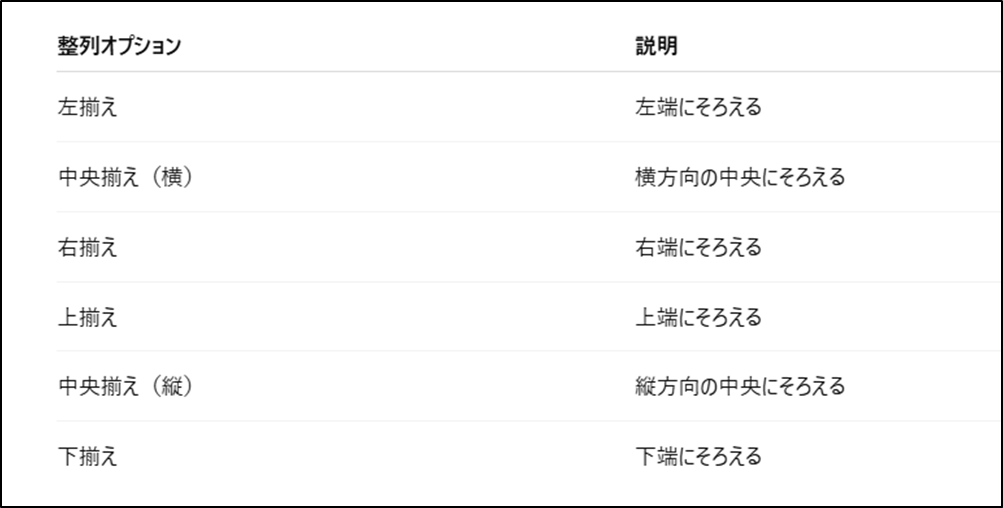
💡補足:整列後に「水平方向に整列」や「垂直方向に整列」を使えば、間隔まで整った見やすい配置が可能になります。
ビジュアルを固定する方法
Power BI Desktopでは、ビジュアルのサイズ比(縦横比)を固定することができます。
これにより、グラフやカードなどのビジュアルが編集時に意図せず縦長・横長に崩れてしまうのを防ぐことができます。
どんなときに「固定」が便利?
- 比率が崩れると見づらくなるような円グラフや画像を扱うとき
- 定型フォーマットのレポートで、見た目を統一したいとき
- ビジュアルを拡大・縮小したときにデザインが崩れた経験があるとき
操作手順(Power BI Desktop)
- 固定したいビジュアルをクリックして選択
- 右側の[視覚化ウィンドウ]で[書式]→[全般]を開く
- [縦横比をロックする]をオンにする
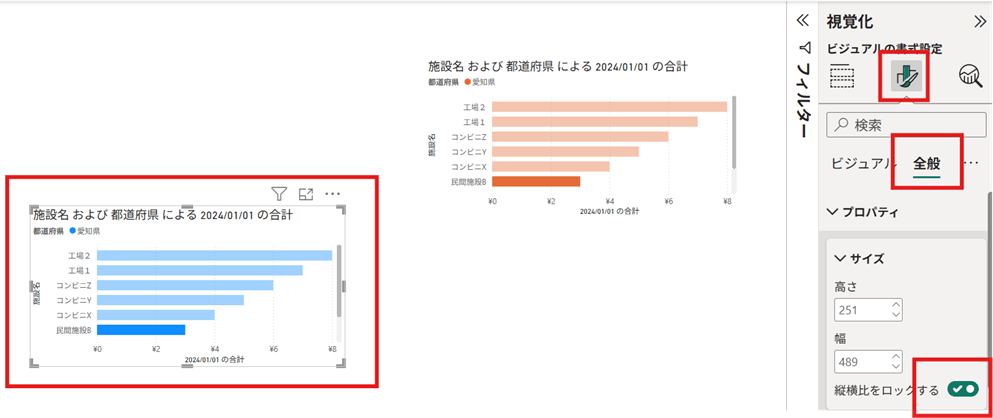
チェックを入れると、サイズ変更しても縦横の比率が維持されるようになります。
💡補足
- 複数のビジュアルを選択して「縦横比をロック」すると、すべてに適用されます
- サイズを微調整したあとにロックするのがコツです
- サイズ固定は、視覚的な美しさやバランスの維持にも役立ちます
まとめ|レポートページの表示設定を活用して、見やすいPower BIを
Power BIでは、ページサイズの調整やビジュアルの配置・整列など、レポートページの表示に関するさまざまな設定が用意されています。これらを適切に使うことで、見やすく・伝わりやすいレポートに仕上げることができ、閲覧者の理解促進や意思決定にもつながります。
本記事では、以下のような基本操作をご紹介しました。

どれもPower BI初心者の方でもすぐに実践できる内容ですので、ぜひご自身のレポートに取り入れてみてください。
フロッグウェルでは、Power BIの活用支援を行っています。
- 「表示設定を活かして、もっと魅力的なレポートを作りたい」
- 「どんなデザインが伝わりやすいのか、プロに相談したい」
といったお悩みがあれば、お気軽にご相談ください!
<Power BIハンズオンセミナー>
弊社ではPower BIをはじめとするさまざまな無料オンラインセミナーを実施しています!
>>セミナー一覧はこちら
<Power BIの導入支援>
弊社ではPower BIの導入支援を行っています。ぜひお気軽にお問い合わせください。
>>Power BIの導入支援の詳細はこちら
<PowerBIの入門書を発売中!>
弊社ではPower BIの導入から基本的な使い方・活用方法の基礎などをわかりやすく解説した書籍も販売しています。
>>目次も公開中!書籍の詳細はこちら




